发布时间:2025-02-20来源:互联网作者:新瑶
在使用Windows 10操作系统的过程中,用户可能会遇到系统无法正常打开的问题。这不仅影响工作效率,还可能造成数据的损失。因此,了解一些常见故障排查方法能够帮助我们有效解决这类问题。本文将为您提供一系列实用的检测和解决方案。
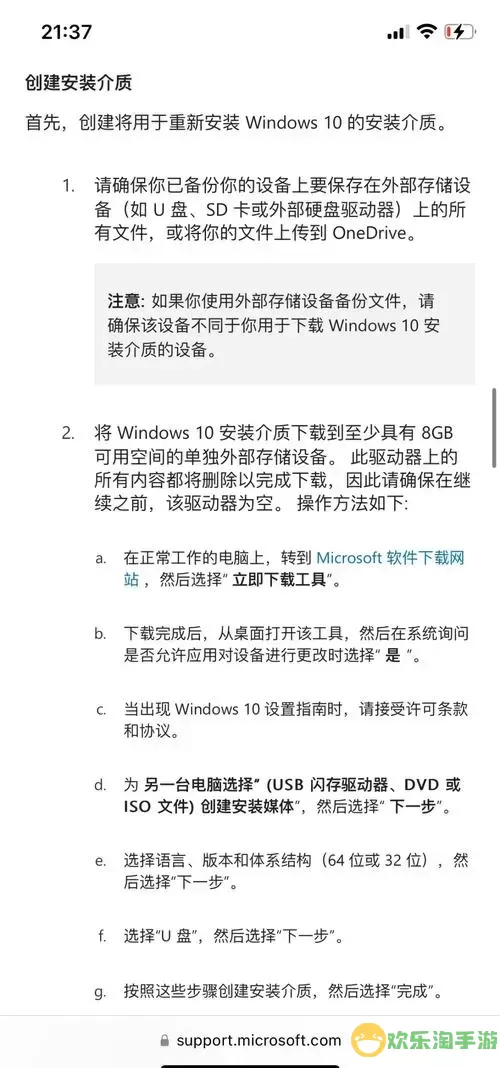
当Windows 10无法启动时,首先要检查硬件连接。请确认显示器、键盘、鼠标及电源线等设备的连接是否正常。过松的连接线可能导致信号不稳定,不能正常启动。
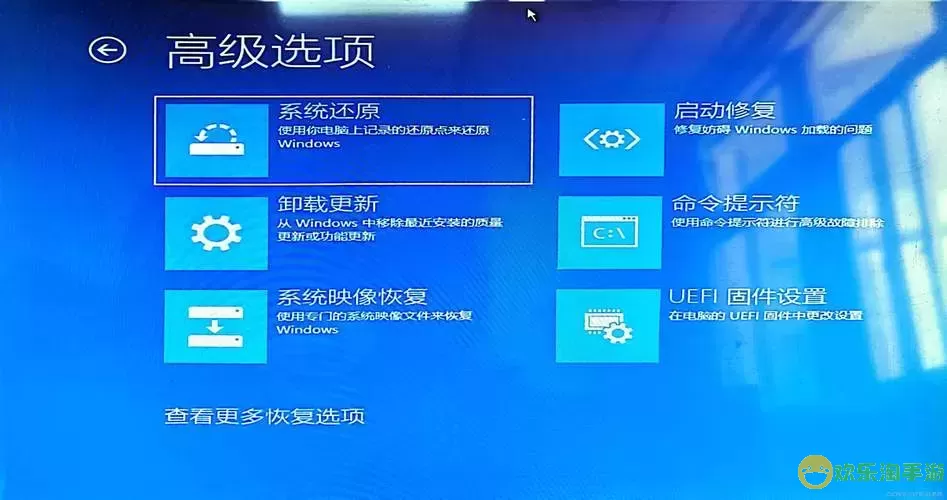
如果使用的是笔记本电脑,请确保电池充电正常,尝试连接电源适配器并长按电源键重启。
在某些情况下,系统无法正常启动可能是由于驱动程序或软件的冲突。此时,可以尝试进入安全模式。具体步骤如下:
重启电脑,按住F8键(或在启动时多次按F8键)进入高级启动选项。
选择“安全模式”或“带网络的安全模式”。
进入安全模式后,您可以卸载最近安装的软件或更新,或是禁用有问题的驱动程序。
如果系统依然无法正常启动,可以考虑使用Windows自带的恢复工具。步骤如下:
重启电脑,并在启动时按住Shift键。
选择“疑难解答”选项,然后再选择“高级选项”。
根据需要进行“系统还原”或“重置此电脑”。注意:重置电脑时可选择保留个人文件,但会删除应用和设置。
系统文件损坏也可能导致Windows 10无法启动。运行系统文件检查工具(sfc)可以帮助修复这些问题。进入安全模式后,可以按以下步骤进行文件修复:
右键点击“开始”菜单,选择“Windows PowerShell(管理员)”。
输入命令:sfc /scannow,然后按回车键。
等待扫描和修复过程完成,系统会自动检测并修复损坏的文件。
事件查看器可以帮助用户了解系统崩溃的详细信息。通过查看日志,可以识别导致问题的具体应用或驱动程序。步骤如下:
右键点击“开始”菜单,选择“事件查看器”。
在左侧导航栏中,依次展开“Windows 日志” > “系统”。
查看错误和警告级别的事件,寻找和启动相关的错误信息。
若进行了以上所有操作后,问题依然没有解决,建议寻求专业的技术支持。可以联系计算机维修公司或前往官方论坛获取帮助。需要注意的是,在将电脑送修之前,一定要备份重要数据以防丢失。
Windows 10系统无法打开的问题虽然让人困扰,但通过以上的检查和排查方法,大部分问题是可以得到解决的。在操作过程中,请确保采取适当的预防措施,定期备份文件,保持系统更新,以减少故障的发生。
希望本篇文章能对您有所帮助,祝您的电脑早日恢复正常运行!

2024-03-14
魔兽三国塔防地图 魔兽三国塔防地图玩法攻略
巅峰极速gtr18 巅峰极速GTR18震撼发布
荣耀崛起农场 荣耀崛起庄园
古墓笔记和怀线 古墓笔记怀线探秘
猫和老鼠手游奥尼玛国服系列 猫和老鼠手游奥尼玛国服资讯
《脑洞大侦探》第2关中的隐藏物体在哪里
《COK列王的纷争》手游金矿采集指南
《英雄联盟手游》虎年限定皮肤介绍
剑与契约下架了么